Hoe u uw iPhone of iPad in de Ultimate Gaming Machine kunt

Gaming-pc's zijn geweldig, maar na een hele dag werken aan een bureau zitten is niet het comfortabelste in de wereld . Je zou kunnen gamen op je tv, maar wat als je partner of kinderen het opdissen? Geen zorgen: met de juiste dingen kunt u uw iPhone of iPad veranderen in de ultieme draagbare spelmachine.
Goede games vinden (en ze te koop krijgen)
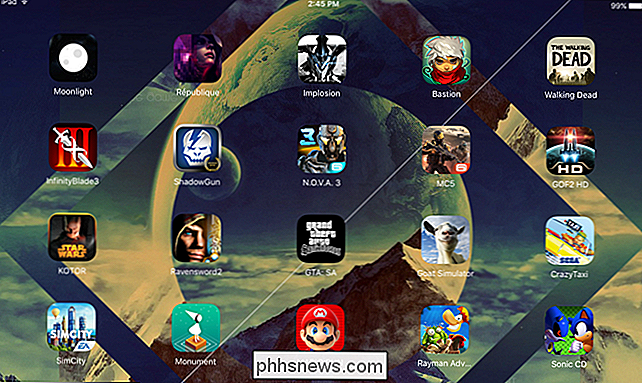
GERELATEERD: De beste "Console-achtige" Games voor iPhone, iPad en Android
Laten we eerst en vooral games praten. Als je alleen maar denkt aan telefoons en tablets die geschikt zijn voor dwaze, vijf minuten Angry Birds , mis je. Er is een hele App Store vol met hoogwaardige, console-achtige games die uren van je tijd in beslag kunnen nemen, je emoties kunnen opruimen en je verbazen over high-end graphics. Bekijk onze lijst van de beste mobiele games van hoge kwaliteit om je verzameling naar een hoger niveau te tillen - en vergeet niet om de verkoop bij te houden als je een paar euro wilt besparen.
Download een MFi-gamepad voor betere controle

GERELATEERD: De beste MFi-gamepads voor uw iPhone of iPad
Sommige games zijn perfect om aan te raken, terwijl andere ... echt beter werken met een controller. Gelukkig zijn er een paar solide gamepads gemaakt voor iPhone en iPad die werken met een hoop games in de App Store. Je kunt hier onze volledige lijst met aanbevelingen bekijken, maar kort gezegd vinden we de Gamevice (bovenaan deze post weergegeven) voor de iPhone en iPad, evenals de SteelSeries Nimbus en PXN Speedy (hierboven afgebeeld) voor iPhones. Om te zien welke games gamepad-compatibel zijn, bekijk deze lijst van Gamevice.
Gebruik een goed paar hoofdtelefoons

GERELATEERD: Wat is het verschil tussen een open of gesloten hoofdtelefoon, en welke moet ik Download?
U gebruikt waarschijnlijk een gamingheadset op uw pc en een mooie set luidsprekers op uw tv. Dus waarom spelen met de blikkerige luidsprekers aan de rand van je iPhone of iPad? Het gebruik van een goede koptelefoon maakt je games niet alleen beter, maar kan je ook helpen te achterhalen waar geluiden vandaan komen (wat vooral handig is bij first-person shooters of stealth-games). Persoonlijk gebruik ik de Superlux HD 681 voor mobiel gamen op mijn bank, maar welke hoofdtelefoon je gebruikt, is aan jou - open koptelefoons zijn beter voor ruimtelijk redeneren, maar een gesloten koptelefoon zorgt ervoor dat mensen naast je het geluid van je spel niet horen .
Stream uw pc-games naar iOS met Moonlight
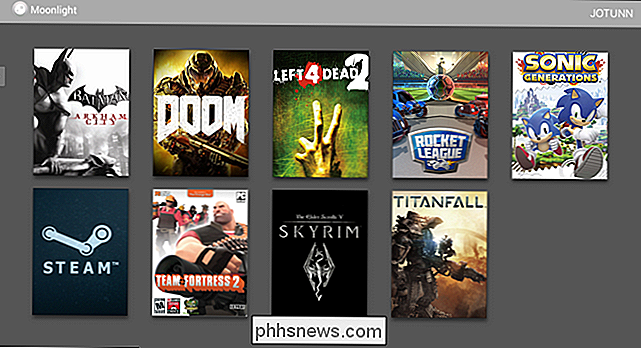
GERELATEERD: Games met NVIDIA GameStream streamen naar elke computer, tablet of smartphone
U bent niet tevreden met het aantal mobiele games dat voor u beschikbaar is? Als u een spel-pc met een NVIDIA grafische kaart heeft, kunt u vrijwel elke moderne pc-titel op uw iPhone of iPad afspelen. Ja, serieus. Dankzij NVIDIA Gamestream en een gratis app genaamd Moonlight kun je games van je pc naar iOS streamen, dus je computer doet al het zware werk. Moonlight werkt zelfs met MFi gamepads, dus het is net alsof je je eigen kleine NVIDIA SHIELD hebt dat iOS draait. Het enige probleem is: nu je Skyrim op je iPad kunt spelen, kom je misschien nooit van de bank af.

Hoe onbedoelde aanraking op de HomePod
Kan worden voorkomen Het touchpad bovenop de HomePod kan behoorlijk gevoelig zijn, waardoor het waarschijnlijk is dat u per ongeluk iets activeert als u dit nog niet hebt gedaan. Er is echter een manier om onbedoelde aanrakingen te voorkomen. GERELATEERD: Hoe de HomePod te stoppen van het lezen van je tekstberichten naar andere mensen Om dit te doen, profiteer je feitelijk van enkele toegankelijkheidsfuncties meegeleverd met de HomePod.

Een proxyserver configureren op Android
Met Android kunt u proxy-instellingen configureren voor elk Wi-Fi-netwerk. Dit is soms nodig om bijvoorbeeld op een bedrijfs- of schoolnetwerk toegang te krijgen tot internet. Uw browserverkeer wordt verzonden via de proxy die u configureert. GERELATEERD: Wat is het verschil tussen een VPN en een proxy?



